ASUS X200M WINDOWS10 → CloudReady≒Chrome OS
7年前に購入したASUSの11.6型ノートパソコン
CPUは Celeron Dual-Core N2830(Bay Trail)2.16GHz/2コア
BLUETOOTHもついていないタイプ。

WINDOWS8を10に、完全に死亡したバッテリーを交換。あまりに遅かったので、当時安かったSSDに交換。
しかし、windows10にしてから、遅い。とにかく遅い。正直、ちょっとしたネット検索でもまとも動かない。
で、最近購入したChrome Bookに関して、ネット検索していたら、Chrome OSと近似したCloudReady(開発の根っこは同じらしい)は、フリーでダウンロード・インストール可能(オープンソース)との話。win10でも、MACでもインストール可能とのこと!!!
※ただ、これはインストール後に判明したのですが、ChromeBookのようにAndroidアプリは使用できないようです。また、本体にインストールするタイプのアプリ、ソフトも無理。EXCEL、WORDのOFFICEは使えません。
もともと、Googleのドキュメントとスプレッドシートが使えればよかったので、それも問題なし。
何が何でもオンラインじゃないと使えない仕様になってしまいますので、それが問題であれば、USBBootのままのご使用をおすすめします。
とりあえず半信半疑で、やってみました。まずはインストール用のUSBを作成。
ASUSをUSB BOOTにして、USBからOSを立ち上げます。ここですごいのが、OSがいまのハードウェアで動くかどうか、パソコン本体にインストールする前に、USB BOOTのままある程度の動作確認が出来るということ。で、早速やってみました。
シャットダウンがキチンとできなかったけど、その他はサクサク動くので、まあ、長押しで消せるから、まあいいか的なノリでインストール。
サードパソコンって感じで使っていたので、中には特にデータは入れていなかったので、バックアップもなしでやってみました。
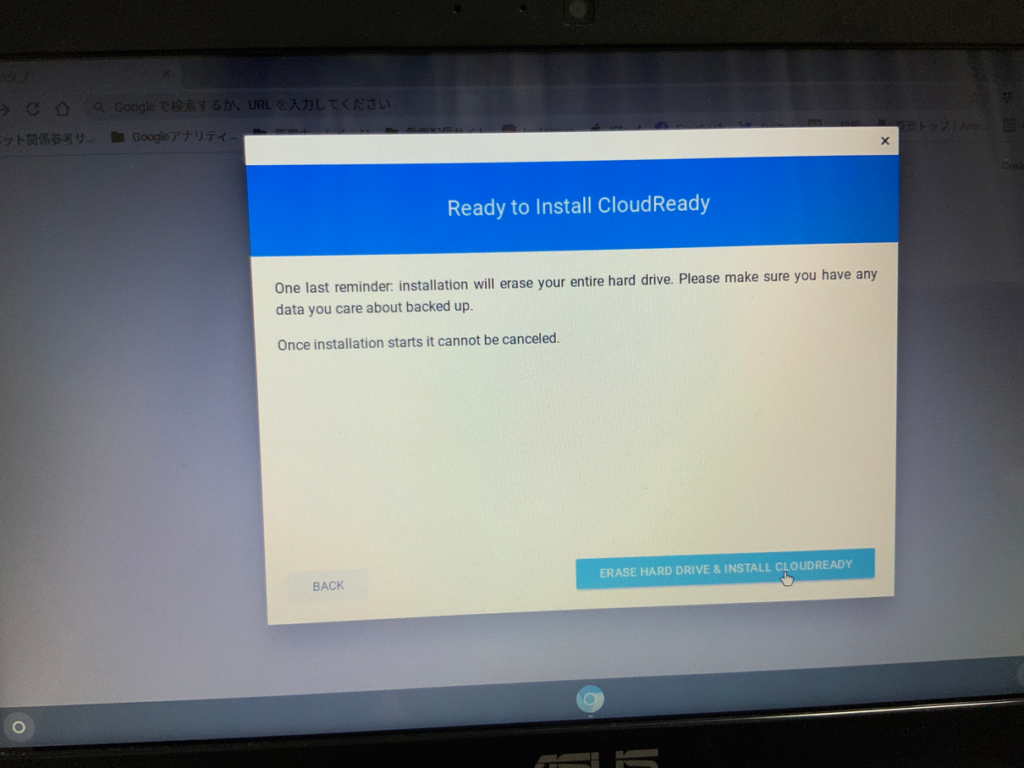
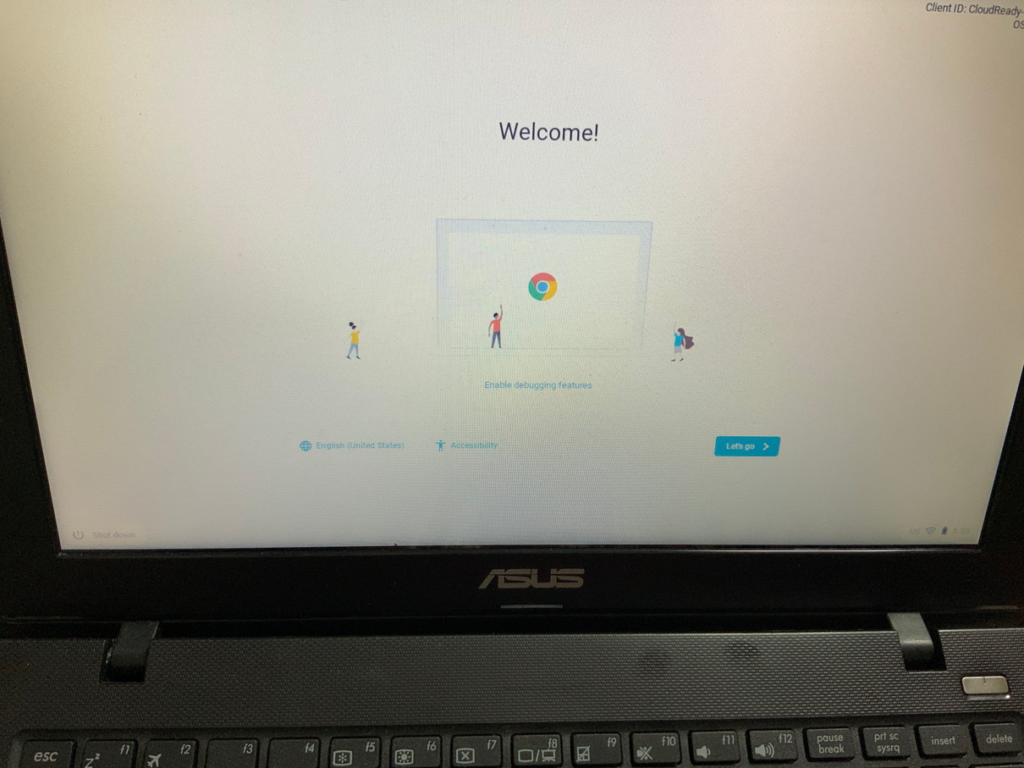
で、ついにASUSがChrome Bookっぽくになりましたーーーーー(*^^*)

まだ、十分な検証は終わっていませんが、とにかくCloudReadyOS化に成功しました。USBでのBootのまま使っても良いのですが、WINを残しておいてもしかたないので、本体にインストール。
シャットダウンも出来るようになり、いまの所、問題ありません。
この投稿も新ASUSで作っていますが、本当にサックサク(*^^*)
大正解でした(*^^*)
ただ、ハードウェアとの兼ね合いのせいか、PINコードの設定をしても、使えません(^_^;)
地道にパスワード打ち込んでます(*^^*)
激安パソコンに、無料配布のOS。なんか話がうますぎる気が・・・(^_^;)
ノートパソコンが遅すぎ^^;
SSDという言葉を聞いたことがある人も多いと思いますが、いったい、何なのか?知っているかたも多いとは思いますが、まずはその説明から。
SSD=Solid State Drive の略ですが、略を聞いたところで、?が増すばかり(^_^;)
しかし、細かいことは後ほどとして、以下を知っていれば十分です。
「パソコンの中にあるハードディスクというものをこれに交換すると、とても早くなる。特に立ち上がりが!」
ハードディスクとは、パソコンに入っている情報、つまりExcelとかWordとか写真とか音楽が入っている人間で言えば記憶部分。これをSSDに交換すると、人間でいう思い出す時間が、とにかく早くなる。
で、うちにある激ノロノートパソコンをまとめてSSD化♪( ´▽`)
まずは、バラして、中のハードディスクを取り出します。

下が取り出したハードディスク

以前にも、タワー型のパソコンをSSD化したけれど、ノートの場合このバラすのがなかなか大変なやつがあるので、あまり安易にやらないほうが得策(^ ^)
裏側に蓋のようなものがついていれば簡単ですが、ついていないものは、多少詳しい人でないと、バラすのはお勧めしません(^_^;)
つぎにこれをSSDに交換するんですが、続きは次回♪(´ε` )